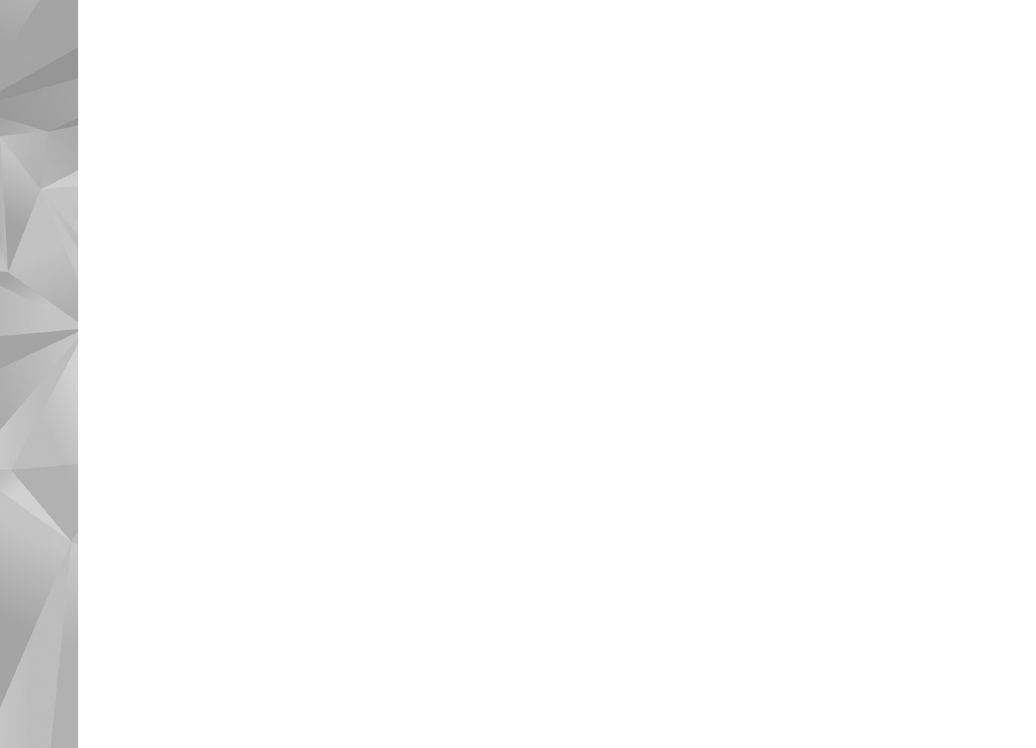
Redigere videoklipp for å sende
Hvis du vil sende et videoklipp, velger du
Valg
>
Send
>
Via multimedia
,
Via e-post
,
Via Bluetooth
eller
Legg
inn på web
. Kontakt nettverkstjenesteleverandøren hvis
du vil ha informasjon om den maksimale størrelsen på
multimediemeldinger som kan sendes.
Hvis du vil sende et videoklipp som overskrider
maksimumsstørrelsen tjenesteleverandøren tillater for
multimediemeldinger, kan du sende klippet ved hjelp av
trådløs Bluetooth-teknologi. Se “Sende data ved hjelp av
Bluetooth-tilkobling” på side 76. Du kan også overføre
videoklippene til en kompatibel datamaskin ved hjelp av
Bluetooth-tilkobling eller en kompatibel USB-datakabel.
Du kan også klippe videoklippet for å sende det som en
multimediemelding. I hovedvisningen for videoredigereren
velger du
Valg
>
Film
>
Rediger for MMS
. Varigheten og
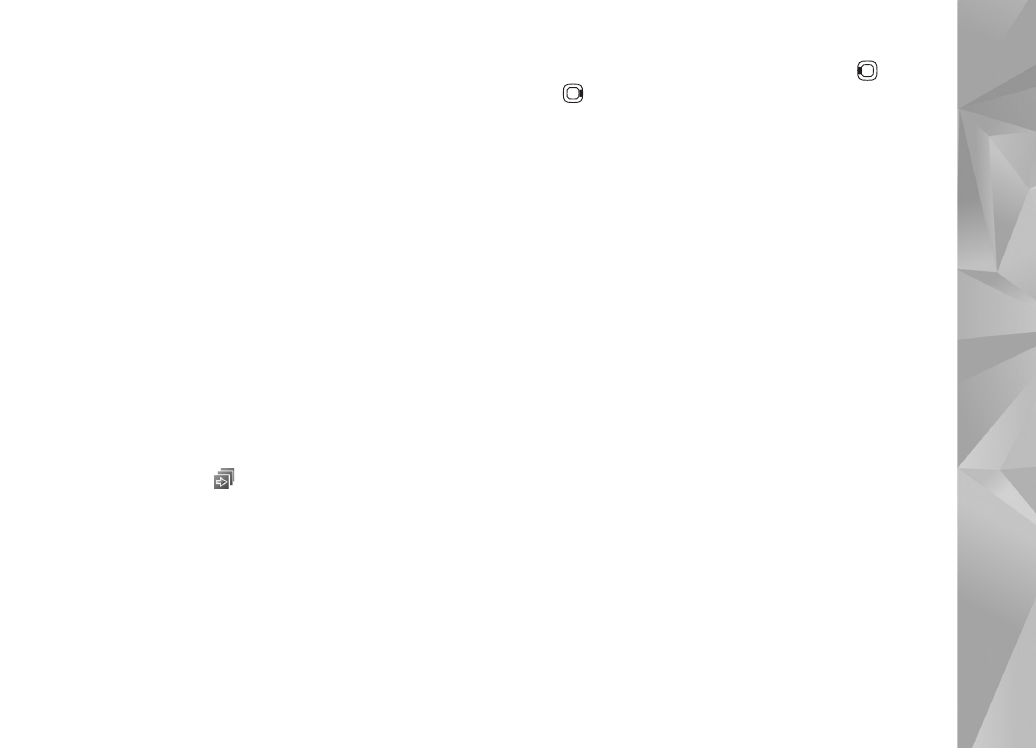
Galleri
51
størrelsen på videoklippet vises på skjermen. Bla til venstre
eller til høyre for å redigere størrelsen på videoklippet. Når
videoklippet har riktig størrelse og du kan sende det, velger
du
Valg
>
Send via MMS
.
Hvis videoklippet ditt er i .MP4-format, kan det hende du
ikke kan sende det som en multimediemelding. Hvis du vil
endre filformatet på videoklippet, blar du til det
Galleri
og velger
Valg
>
Rediger
>
Valg
>
Innstillinger
>
Oppløsning
>
MMS-kompatibel
. Hvis du vil gå tilbake
til hovedvisningen for videoredigereren, velger du
Valg
>
Film
>
Lagre
og skriver inn navnet på klippet.
Videoklippet lagres i .3GPP-format og kan sendes
som en multimediemelding. Filformatet på det
originale videoklippet kan ikke endres.